Du kan ha Word justere objekter, for eksempel bilder, figurer, SmartArt og diagrammer, i forhold til kantene på siden, margene eller andre objekter.
Justere bilde, figur, tekstboks, SmartArt-grafikk eller WordArt
-
Merk objektene som skal justeres. Trykk og hold nede CTRL mens du merker de andre objektene.
-
Gjør ett av følgende:
-
Hvis du vil justere et bilde, velger du Bildeformat eller Bildeverktøy > Format.
-
Hvis du vil justere en figur, tekstboks eller WordArt-grafikk, velger du Figurformat eller Tegneverktøy > Format.
-
-
Velg Juster i Ordne-gruppen:
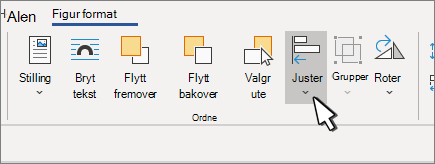
-
Velg ett av følgende alternativer:
Viktig!: Hvis justeringsalternativene ikke er tilgjengelige, kan det hende at du bare har merket ett enkelt element.
-
Venstrejuster Justere kantene på objektene mot venstre.
-
Midtstill midtstill Justere objektene loddrett gjennom midtstilte objekter.
-
Høyrejuster Justere kantene på objektene til høyre.
-
Toppjuster Justere de øverste kantene av objektene.
-
Midtstill midtstilt Justere objektene vannrett gjennom midten.
-
Bunnjuster Slik justerer du de nederste kantene av objektene.
Obs!:
-
Når du justerer objekter i forhold til hverandre etter kantene, forblir ett av objektene stasjonært.
-
Midtstill vannrett justerer objekter vannrett gjennom midten av objektene, og Midtstill justerer objekter loddrett gjennom midten av objektene. Når du justerer objekter i forhold til hverandre etter midten, justeres objektene langs en vannrett eller loddrett linje som representerer gjennomsnittet av de opprinnelige plasseringene. Ingen objekter står nødvendigvis stille, og alle objektene kan flyttes.
-
Avhengig av justeringsalternativet du velger, flyttes objekter rett opp, ned, til venstre eller høyre, og kan dekke et objekt som allerede er plassert der. Hvis du justerer objektene og finner ut at de er stablet oppå hverandre, angrer du justeringen og flytter deretter objektene til nye plasseringer før du justerer på nytt.
-
-
Ordne objekter i lik avstand fra hverandre
-
Merk minst tre objekter du vil ordne. Hvis du vil merke flere objekter, merker du det første objektet og trykker og holder nede CTRL mens du merker de andre objektene.
Hvis du vil merke objekter som er skjult, stablet eller bak tekst, går du til Hjem > Søk og merker > Merk objekter, og deretter tegner du en boks over objektene.
-
Gjør ett av følgende:
-
Hvis du vil ordne bilder likt, velger du Bildeformat eller Bildeverktøy > Format
-
Hvis du vil ordne en gruppe med figurer, tekstbokser eller WordArt likt, velger du Figurformat eller Tegneverktøy > Format.
-
-
Velg Juster i Ordne-gruppen.
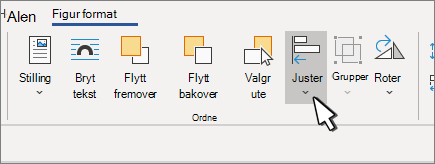
-
Velg ett av følgende alternativer:
-
Fordel vannrett Midtstill objektene vannrett.
-
Fordel loddrett Midtstill objektene loddrett.
-










